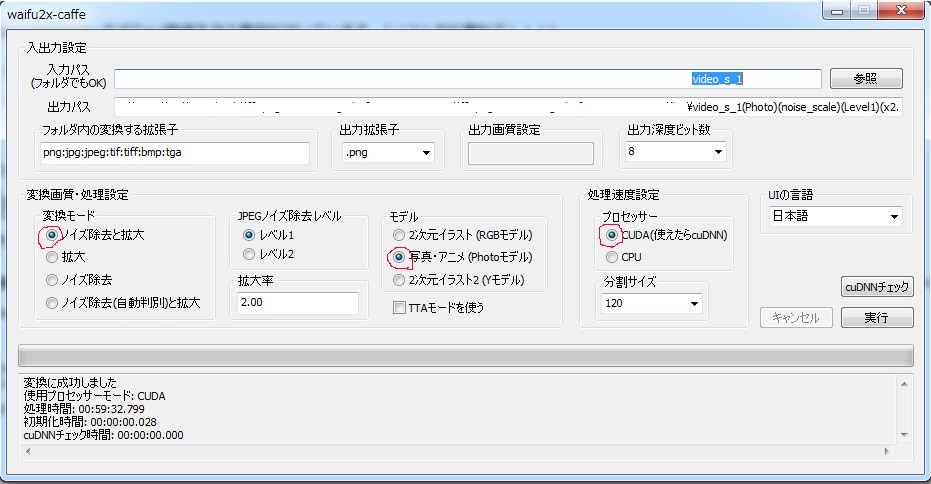概要
OculusSK 1.3が公開され、海外ではOculus Rift CV1が届いた人もいます。 ところが、SDK1.3を使うと「初期設定でOculusStoreからしかソフトがダウンロードできない」「開発者登録にDRMが必要」 というニュースがTLに流れてきました。
これについて、twitter上の話ではなく、元のソースを読み解いて現時点の意図を確認します。
結論から言うと(2016/3/30現在では)
- Gear VRほど厳しい話ではない
- 身内配布や野良アプリ開発は可能
- 他ストアでの販売も可能
- ユーザー側はAndroidの 提供元不明アプリ許可と同じでチェックボックスを一度入れたら野良アプリは入れ放題、起動し放題
- 上記チェックボックスが入ってるPCなら、いきなりOculusHomeをすっ飛ばしてアプリが起動可能
という事です。
発端になったエントリ
Oculus社の公式SDK1.3リリースエントリ https://developer.oculus.com/blog/oculus-pc-sdk-1-3-now-available/
As a developer, you don’t have to be in the Oculus Store — you can sell outside, and when you do that you can you use your own IAP if you prefer, and we don’t take a cut. You can also request keys (royalty free) to sell your Oculus PC app on other stores, while making it available to the community through the Oculus platform.
で、つまりhumble bundleやDLSiteやDMMなどの別のストアでOculusRift用ソフトウェアの認証コードだけを売ることが出来ます。 という話のようです。
OculusSDKを用いた開発及び配布手法
外部ストアに関してのドキュメントがあります。
配布形態については以下の4通りが取り得るはずです。外部ストアはSteamやHumbleBundleやDLSiteなどを想定しています。
- Oculusストアで配布する(Oculusの審査を通す)
- Oculusストアで配布する+外部ストアでも配布する(Oculusの審査を通す+外部ストアではDLコード的にOculusのDRMを使う)
- Oculusストアで配布しないが、外部ストアでのみ配布する(Oculusの審査を通す+外部ストアではDLコード的にOculusのDRMを使う)
- 野良アプリ(Oculusの審査不要、ただしOculusのSDK利用規約は守る必要がある)
Oculusの審査を一切受けずに配布したい場合は、"Unknown Sourceオプション"を入れたユーザー相手に、4を利用して、決済手段やDRMなどは自前(あるいはプラットフォーマーさんとか)にする事になりそうです。
伝言ゲームの結果
「開発者登録にPC紐づけのDRMが必要」みたいな感じになっているけど、そんなことはない。
開発者はSDKのダウンロード時の規約同意だけで、問題なく開発が始められます。
また、OculusHomeをすっ飛ばして起動するソフトウェアも開発可能で、ただしその場合はユーザー側が"Unknown Sourceオプション"のチェックを外しておく必要がありそう。(未確認) →13歳警告画面があるシーンは出るが、そこはAボタンスキップだったはず。(この警告シーンは「毎回ではない」)